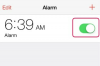Nájsť môj iPhone hrá užitočnú úlohu vo vašom smartfóne a umožňuje vám nájsť váš iPhone, ak sa niekedy stratí. Spolupracuje so zámkom aktivácie, aby zabránil zlodejom alebo komukoľvek, kto ho nájde, v prístupe k vašim údajom, existujú však dôvody, prečo by ste túto funkciu mohli chcieť deaktivovať, či už plánujete obnoviť továrenské nastavenia svojho iPhone pred jeho predajom alebo radšej nechcete mať informácie o svojich zariadeniach a ich umiestnení online z dôvodu ochrany osobných údajov dôvodov. Funkciu Nájsť môj iPhone môžete vypnúť z iPhonu alebo počítača.

Ako vypnúť funkciu Nájsť môj iPhone
Kredit za obrázok: martin-dm/E+/GettyImages
Ako vypnem funkciu Nájsť môj iPhone?
Vypnite funkciu Nájsť môj iPhone prostredníctvom aplikácie Nastavenia v telefóne rovnakým postupom bez ohľadu na to, ktorý model vášho iPhone: iPhone X, iPhone 8 a 8 Plus, iPhone 7 a 7 Plus alebo iPhone SE. Klepnite na aplikáciu „Nastavenia“ a potom kliknite na svoje meno v hornej časti ponuky. Na ďalšej obrazovke vyberte možnosť „iCloud“ a potom klepnite na „Nájsť môj iPhone“. V hornej časti na obrazovke, uvidíte prepínač vedľa položky „Nájsť môj iPhone“. Prepínač má zelenú farbu, keď je aktivovaný. Potiahnite prepínač doľava a po zobrazení výzvy zadajte heslo svojho Apple ID. Stlačením tlačidla „Vypnúť“ odstránite svoj iPhone z aplikácie Nájsť môj iPhone.
Video dňa
Ako vypnem funkciu Nájsť môj iPhone z môjho notebooku?
Ak nemáte prístup k telefónu, ale napriek tomu chcete funkciu Nájsť môj telefón vypnúť, môžete to urobiť pomocou ľubovoľného prenosného počítača alebo počítača s pripojením na internet. Prihláste sa na iCloud.com pomocou svojho Apple ID a kliknite na ikonu „Nájsť telefón“. Môže sa zobraziť výzva na opätovné zadanie prihlasovacích údajov. Keď sa otvorí obrazovka Nájsť môj iPhone, kliknite na „Všetky zariadenia“ a nájdite iPhone, ktorý chcete odstrániť. Vaše zariadenia sú na mape označené okrúhlym zeleným tlačidlom, ak sú online, a okrúhlym šedým tlačidlom, ak nie sú online. Kliknite na iPhone a vyberte možnosť „Odstrániť z účtu“ pod ním.
Ak nevidíte možnosť „Odstrániť z účtu“, kliknite na šípku vedľa svojho mena v hornej časti obrazovky a z rozbaľovacej ponuky vyberte „Nastavenia iCloudu“. Kliknite na iPhone v sekcii „Moje zariadenia“ a potom kliknite na modrý kruh so symbolom X vedľa vášho iPhone na ľavom paneli, čím odstránite zariadenie z iCloud a Find My iPhone.
Ako vypnem funkciu Nájsť môj iPhone na Apple Watch?
Funkciu Nájsť môj iPhone pre hodinky Apple Watch nemôžete vypnúť zo samotných hodiniek. Môžete ho však vypnúť tak, že prejdete na stránku iCloud.com, prihlásite sa a vyberiete ikonu „Nastavenia“ na hlavnej obrazovke iCloud. Kliknite na ikonu Apple Watch v sekcii „Moje zariadenia“ a potom kliknite na modrý kruh s X vedľa vašich hodiniek na ľavom paneli, čím odstránite hodinky z iCloud a Find My iPhone.
Rovnaký proces funguje s inými zariadeniami, ako sú AirPods.
Ako vypnem funkciu Nájsť môj iPhone bez hesla?
Pretože Find My iPhone má v úmysle zabezpečiť váš iPhone, nemôžete túto funkciu vypnúť bez hesla. Ak nepoznáte svoje heslo, prejdite na stránku svojho účtu Apple ID a kliknite na „Zabudli ste Apple ID alebo heslo“. Môžete byť požiadaní potvrďte svoje telefónne číslo a svoje Apple ID, ktoré by ste mali poskytnúť, a potom postupujte podľa pokynov na resetovanie heslo. Keď máte nové heslo, môžete funkciu Nájsť môj iPhone vypnúť z počítača alebo telefónu.
Môže funkcia Nájsť môj iPhone fungovať, keď je telefón vypnutý?
Ak je váš telefón vypnutý alebo nie je online, funkcia Nájsť môj iPhone nemôže počas týchto časov vykonávať žiadne funkcie. Funkcia Nájsť môj iPhone však stále funguje. Všetky vykonané zmeny sa prejavia pri ďalšom zapnutí telefónu a online. Svoj telefón môžete prepnúť do strateného režimu, uzamknúť ho alebo na diaľku vymazať údaje v ňom. Tieto akcie sa neprejavia, ak telefón znova nezapnete, ale ak ho niekto zapne, zmeny sa prejavia okamžite. Podobne nemôžete sledovať polohu svojho telefónu, ak je vypnutý, ale služba Find My iPhone funguje hneď, ako sa telefón zapne a pripojí k internetu. Ak bol váš iPhone nedávno online, vidíte čas a polohu, kde sa naposledy nachádzal. Ak je offline dlhšie ako 24 hodín, zobrazí sa „Offline“.